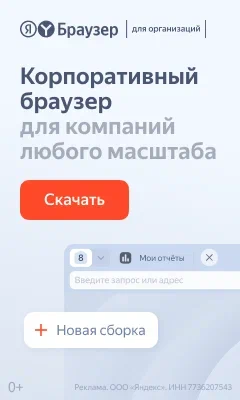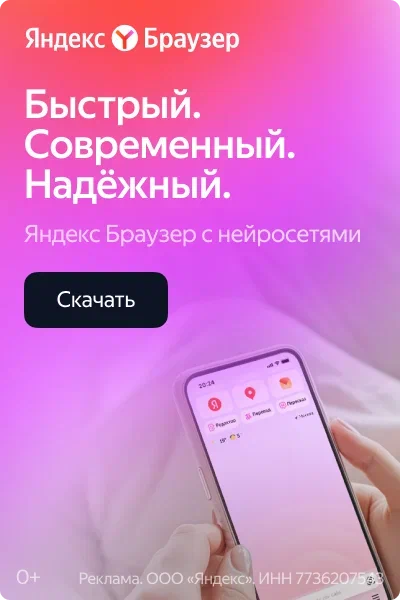Как синхронизировать Яндекс Браузер на Android с ПК

В наши дни важно иметь доступ к информации везде — на компьютере, смартфоне и других устройствах. Синхронизация данных между Яндекс Браузером на Android и ПК позволяет вам продолжить серфинг без прерываний, независимо от того, где вы находитесь. В этой статье мы расскажем, как синхронизировать Яндекс Браузер на Android с ПК и какие преимущества это дает.
Яндекс Браузер для Windows
Скачать установщик Яндекс Браузера
Скачать установщик расширений для Яндекс Браузера
Скачать установщие Яндекс Браузера и расширений
Яндекс Браузер для Linux
Устанавливая Яндекс Браузер и/или расширения, вы соглашаетесь с:
Лицензионным соглашением на использование настольно программного обеспечения Яндекса
Зачем нужна синхронизация Яндекс Браузера?
Синхронизация позволяет автоматически переносить данные, такие как закладки, история, пароли, открытые вкладки и настройки, между всеми вашими устройствами, где установлен Яндекс Браузер. Это позволяет:
Легко продолжить работу с того места, где вы остановились, на любом устройстве.
Быстро получить доступ к вашим закладкам и истории на всех устройствах.
Сэкономить время на повторном вводе паролей или данных для входа на сайты.
Теперь, давайте разберемся, как синхронизировать Яндекс Браузер на Android и ПК.
Шаг 1: Включение синхронизации в Яндекс Браузере на ПК
Чтобы синхронизация заработала, первым шагом нужно включить её на ПК.
Откройте Яндекс Браузер на вашем ПК.
В правом верхнем углу нажмите на иконку профиля (или аватар).
Нажмите на «Войти в Яндекс» (если вы еще не вошли в свой аккаунт).
Введите ваш логин и пароль от Яндекс-аккаунта и нажмите «Войти».
После входа в аккаунт откроется меню синхронизации. Убедитесь, что включены все нужные элементы синхронизации, такие как закладки, пароли, история и вкладки.
После этого все данные с ПК будут синхронизироваться с вашим аккаунтом Яндекс.
Шаг 2: Включение синхронизации в Яндекс Браузере на Android
Теперь, когда синхронизация настроена на вашем ПК, осталось настроить её на Android-устройстве.
Откройте Яндекс Браузер на вашем смартфоне.
Нажмите на иконку профиля в правом верхнем углу экрана.
Если вы ещё не вошли в аккаунт, выберите «Войти в Яндекс» и введите те же данные, что и на ПК.
После входа в аккаунт, перейдите в «Настройки» (иконка шестерёнки в правом нижнем углу).
Прокрутите вниз до раздела «Синхронизация» и убедитесь, что все параметры, которые вы хотите синхронизировать (например, закладки, история, вкладки, пароли), включены.
Теперь ваш Android-устройство синхронизировано с Яндекс Браузером на ПК. Все данные будут автоматически передаваться между устройствами, как только вы откроете браузер на обоих устройствах.
Шаг 3: Управление синхронизацией
Если вам нужно изменить параметры синхронизации или отключить её на одном из устройств, это можно сделать через настройки.
На ПК:
Перейдите в Настройки Яндекс Браузера.
Выберите «Синхронизация» и откроется список всех элементов, которые синхронизируются.
Здесь вы можете включить или выключить синхронизацию закладок, истории, паролей и других данных.
На Android:
Перейдите в Настройки браузера.
Выберите «Синхронизация» и настройте, какие данные должны синхронизироваться.
Преимущества синхронизации Яндекс Браузера
Продолжение с того места, где вы остановились. Когда вы открываете Яндекс Браузер на другом устройстве, все вкладки и открытые страницы, которые были на другом устройстве, появятся в вашем браузере.
Доступ к закладкам и истории на всех устройствах. Закладки и история поиска будут доступны не только на вашем ПК, но и на мобильном устройстве. Это упрощает поиск нужной информации и позволяет не терять ссылки на важные страницы.
Защищённость данных. Все синхронизированные данные (например, пароли) защищены и сохраняются в вашем Яндекс-аккаунте. Даже если вы потеряете устройство, ваши данные останутся в безопасности.
Автоматическая синхронизация. Вам не нужно вручную копировать закладки или истории между устройствами — всё происходит автоматически.
Как использовать синхронизированные вкладки?
Один из полезных вариантов синхронизации — это возможность открывать вкладки с одного устройства на другом. Например, вы начали читать статью на ПК, а затем хотите продолжить читать её на смартфоне.
Чтобы открыть синхронизированные вкладки:
На ПК откройте Яндекс Браузер, и в меню вкладок выберите «Синхронизированные вкладки».
На Android откройте Яндекс Браузер и перейдите в «Вкладки». Там вы увидите список вкладок, открытых на вашем ПК, и сможете легко продолжить работу.
Синхронизация Яндекс Браузера между ПК и Android-устройствами — это удобная функция, которая значительно упрощает работу с интернетом. Благодаря синхронизации вы можете работать на нескольких устройствах без потери данных, не вводить пароли несколько раз и не терять открытые вкладки. Настроив синхронизацию, вы получите доступ ко всем важным данным и сможете продолжить работу с того места, где остановились.